Come cambiare DNS su Android e iPhone
Aggiornato il:
Guida e app migliori per cambiare server DNS su smartphone, tablet e cellulari Android, iPhone e iPad
 Il nostro smartphone naviga lentamente anche se siamo sotto rete Wi-Fi o con pieno segnale 4G? Non riusciamo più ad accedere ad un sito funzionante fino a poche ore fa?
Il nostro smartphone naviga lentamente anche se siamo sotto rete Wi-Fi o con pieno segnale 4G? Non riusciamo più ad accedere ad un sito funzionante fino a poche ore fa?In questo caso il problema può dipendere dai server DNS utilizzati dalla connessione attiva. Il server DNS è un servizio molto importante per poter accedere a Internet, visto che converte gli indirizzi URL in indirizzi IP, così da poter raggiungere il giusto sito ad ogni ricerca o dopo ogni digitazione. Grazie ai server DNS le persone possono navigare sul sito Google scrivendo google.com e non il vero indirizzo, quello numerico (più difficile da ricordare) e, se il serve è abbastanza veloce, aumenterà anche la velocità di caricamento delle pagine.
I server DNS vengono anche controllati per poter offrire un sistema di filtraggio, specie per bloccare i siti oscurati o i siti pirata.
Qualsiasi sia la vostra necessità, in questa guida vi mostreremo come cambiare i DNS su Android e iPhone, così da beneficiare di una connessione più veloce e soprattutto libera.
LEGGI ANCHE -> Come cambiare DNS sul computer e sul router
La maggior parte dei cambi va effettuata nelle impostazioni di rete della connessione wireless (che offre una voce specifica per i DNS all'interno delle opzioni per impostare gli IP di rete), e non tutti gli smartphone offrono accesso al menu in maniera semplice ed immediata (alcune schermate possono cambiare da modello a modello, specie per quanto riguarda gli smartphone Android).
Per questo abbiamo realizzato, per ogni sistema operativo, due modi di procedere: il primo prevede di cambiare manualmente i DNS (dove possibile) senza installare nulla sul telefono, il secondo prevede di installare sul dispositivo delle app specifiche per scegliere e cambiare DNS al volo, a volte con un semplice clic.
1) Come cambiare DNS su Android
Per cambiare DNS manualmente su Android dovremo agire sulle impostazioni delle connessioni Wi-Fi: attualmente non è possibile impostare manualmente i DNS sulle connessioni 4G o 3G; per quelle potremo utilizzare le procedure automatizzate che descriveremo in seguito.
Colleghiamoci quindi ad una qualsiasi rete Wi-Fi, quindi portiamoci nell'app Impostazioni e facciamo clic su Wi-Fi.
Teniamo premuto sul nome della rete wireless a cui siamo connessi (oppure facciamo clic su un simbolo a forma di freccia, presente di solito di lato al nome) e selezioniamo la voce Modifica rete.
Dal nuovo menu che comparirà facciamo clic sulla voce presente sotto il campo Impostazioni IP (dovrebbe esserci DHCP o Automatico) e selezioniamo la voce Statico o Manuale.
Nella nuova finestra che vedremo comparire impostiamo un indirizzo IP libero (possiamo anche lasciare quello presente di default), il gateway (ossia l'indirizzo del router a cui siamo connessi, di solito 192.168.1.1) e lasciamo la lunghezza prefisso di rete predefinita, quindi inseriamo gli indirizzi IP del server DNS scelto negli appositi campi (DNS 1 e DNS 2).

Per comodità possiamo inserire gli indirizzi IP dei server DNS Google, ossia 8.8.8.8 e 8.8.4.4, ma possiamo scegliere qualsiasi altro servizio DNS sicuro, l'importante è non utilizzare più quelli offerti dall'operatore di telefonia per la linea in uso.
Le modifiche saranno specifiche per quella connessione Wi-Fi: cambiando connessione o spegnendo il Wi-Fi non sfrutteremo più i DNS impostati manualmente.
Se vogliamo automatizzare il cambio di DNS tra tutte le reti Wi-Fi oppure vogliamo modificarli anche per le connessioni Internet via LTE o 3G, dovremo utilizzare delle app specifiche.
Le migliori app per modificare DNS su Android sono:
Utilizzando una delle precedenti app sul nostro smartphone potremo scegliere quali server DNS utilizzare per ogni tipo di connessione, aggiungendo se necessario anche nuovi servizi, così da ottenere una navigazione più sicura, più libera e senza censure.
Per poter sfruttare al massimo tutte le app consigliamo di provarle solo su dispositivi con Android 5.0 o superiore, così da avere il pieno supporto al cambio DNS.
Quelle che consiglio di provare subito è il DNS Charger offerto da Blokada che reputo attualmente il migliore della categoria.

NOTA: Per facilitare la modifica del DNS su cellulare è possibile anche installare un'app per impostare i DNS su Android e iPhone con Cloudflare 1.1.1.1, che è automatico e supporta non solo le reti wifi, ma anche la connessione dati.
Cloudflare, oltre ad essere uno dei DNS più veloci, è anche protetto in modo che nessuno possa sapere che siti visitiamo e capace di sbloccare le censure ed i blocchi, lin modo da poter aprire qualsiasi sito del mondo.
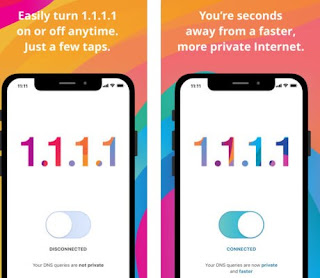
2) Cambiare DNS su iPhone e iPad
Anche il sistema operativo iOS di Apple permette di cambiare server DNS di ogni rete Wi-Fi.
Non è possibile impostare un server DNS preferito a livello di sistema che valga per tutte le connessioni quindi bisogna farlo per ciascuna di esse.
Connettiamoci quindi alla rete Wi-Fi più vicina tramite il menu Impostazioni -> Wi-Fi e, una volta connessi, facciamo clic sull'icona informazioni presente accanto alla voce della rete (la minuscola "I" in un cerchio blu).
Nella nuova finestra tocchiamo il campo Configura DNS, selezioniamo la voce Manuale e aggiungiamo il nuovo server facendo clic su Aggiungi server e indicando l'indirizzo nel campo selezionato (8.8.8.8 per esempio).
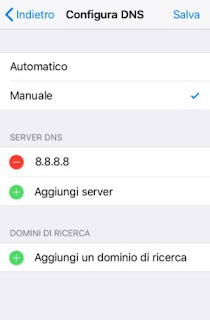
Per confermare tocchiamo in alto a destra la voce Salva.
Se volessimo rendere automatico il cambio di DNS su tutte le connessioni Wi-Fi e su LTE, possiamo utilizzare delle app dedicate.
Le migliori app per modificare DNS su iPhone è CloudFlare 1.1.1.1.
Utilizzando questa app potremo sia impostare automaticamente i server DNS per tutte le connessioni di rete (scegliendo il servizio che ci convince di più) sia usufruire dei server DNS offerti da Cloudflare, che regalano velocità, sicurezza e privacy anche quando siamo fuori casa.
In altri articoli abbiamo visto come aprire i siti oscurati cambiando DNS, come usare i DNS più sicuri di OpenDNS e, soprattutto, come usare i DNS Google che sono quelli più consigliati visto la bontà e l'elevato numero di server Google sparsi in giro per il mondo.
In un altro articolo abbiamo visto come aumentare ulteriormente la sicurezza della navigazione utilizzando le App VPN per navigare sicuri e su siti bloccati da Android, iPhone e iPad.
